Berikut adalah langkah menggunakan color range:
- Buka photoshop Anda, kemudian bukalah sebuah gambar File > Open.
Misalnya gambar dibawah ini.

- Kemudian pilih menu Select > Color Range.

Akan muncul kotak pilihan Color Range
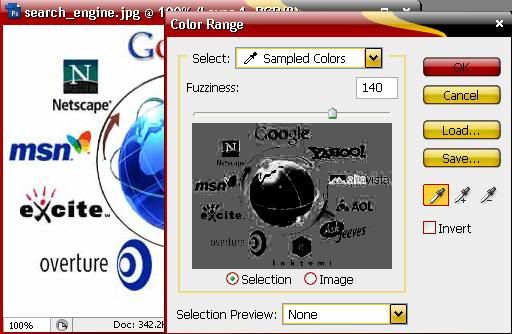
- Bentuk pointer akan berubah menjadi eyedropper tool.

Klikkan pointer ini pada salah satu area pada bidang gambar. Warna pada bagian yang Anda klik tadi akan muncul sebagai area berwarna putih di kotak dialog Color Range.
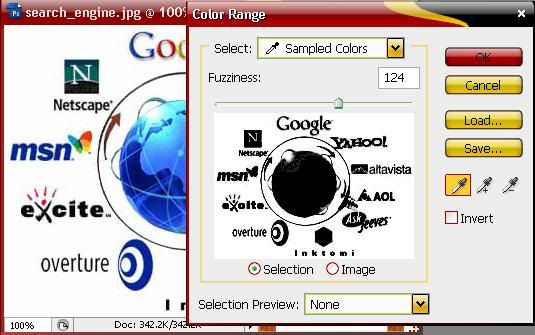
Area yang berwarna putih ini akan dijadikan sebuah seleksi. Usahakanlah untuk membuat area gambarnya berwarna hitam dan putih sesuai dengan area gambar yang akan diseleksi.
Untuk menambah area yang dipilih, klik icon eyedropper dengan tanda + (plus), kemudian kliklah area yang akan ditambahkan dalam seleksi. Demikian juga sebaliknya, untuk mengurangi area seleksi, gunakanlah eyedropper dengan tanda – (minus).
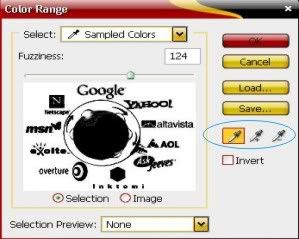
Pada bagian Select, bisa juga dipilih beberapa preset warna yang bisa digunakan, misalnya Red, dan yang lainnya.
- Klik OK, maka seleksinya sudah jadi.
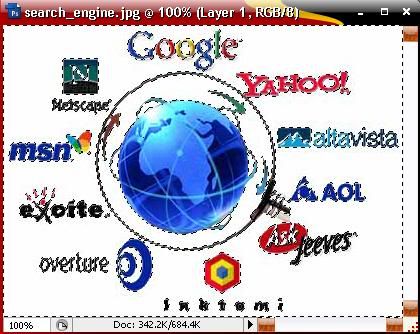
Jika bidang seleksi yang Anda inginkan justru terbalik,
area seleksi bisa dibalik dengan memilih menu Select > Inverse.
- Untuk menghapus bagian yang terseleksi, Anda tinggal klik delete pada keyboard.
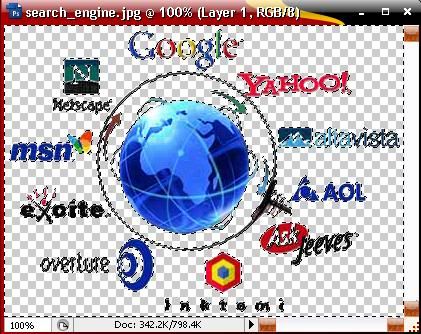
- Selesai.

salam kenal gan artikelnya bagus gan
ReplyDeletesalam kenal gan artikelnya bagus gan
ReplyDelete